Spegel ist ein quelloffener Terminal-Webbrowser. Er nutzt Künstliche Intelligenz (KI), um den HTML-Inhalt von Webseiten in ein prägnantes Markdown-Format zu konvertieren, das für das Browsen auf Terminals geeignet ist. Spegel verwendet ein leichtgewichtiges Framework litellm, das eine Vielzahl von Sprachmodellen unterstützt, wobei die Standardnutzung des Zwillinge 2.5 Flash Lite ist einfach zu konfigurieren und hat eine benutzerfreundliche Oberfläche für diejenigen, die den Terminalbetrieb bevorzugen. Das Projekt wird auf GitHub gehostet, vom Entwickler SimEdw gepflegt, mit einer aktiven Community und kontinuierlichen Updates.Spegel wurde ursprünglich entwickelt, um Webinhalte besser lesbar zu machen, redundante Informationen zu reduzieren und ein effizientes Browsing-Erlebnis zu bieten.
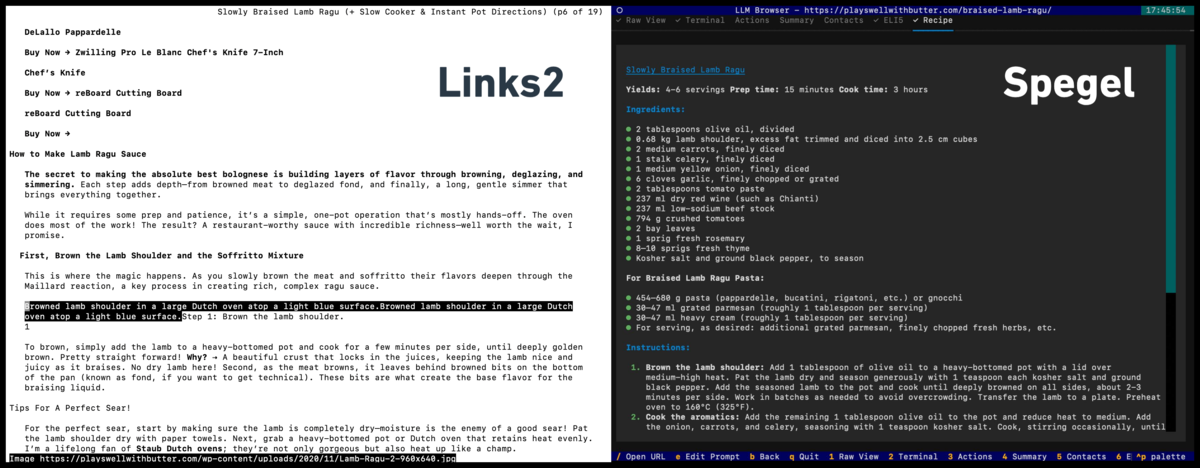
Funktionsliste
- Konvertierung von Webinhalten: Konvertieren Sie HTML von komplexen Webseiten in ein sauberes Markdown-Format.
- Benutzerdefinierte Ansichten: Unterstützung für benutzerdefinierte Mehrfachansichten über Profile, z. B. Vereinfachung auf Kinderebene (ELI5) oder Extraktion von Schlüsselaktionen.
- Unterstützung für mehrere KI-Modelle: Kompatibel mit mehreren nativen oder externen Sprachmodellen durch das Litellm-Framework.
- Optimierung der Terminalschnittstelle: Rendering von Markdown unter Verwendung des Textual Frameworks, um ein intuitives Terminal-Browsing zu ermöglichen.
- Dynamische Konfiguration: Unterstützt Echtzeitanpassungen der Ansicht und des Stichworts während des Browsens.
- Leichtgewichtiger Betrieb: unterstützt nur GET-Anfragen, ist nicht auf JavaScript angewiesen und läuft effizient.
- Open-Source-Community-Unterstützung: gehostet auf GitHub, Benutzer sind willkommen, Code und Feedback beizutragen.
Hilfe verwenden
Einbauverfahren
Der Installationsprozess von Spegel ist einfach und für Benutzer geeignet, die mit der Kommandozeile vertraut sind. Im Folgenden werden die einzelnen Schritte beschrieben:
- Klonprojekt
Führen Sie den folgenden Befehl im Terminal aus, um das Spegel-Projekt lokal zu klonen:git clone https://github.com/simedw/spegel.git cd spegel - Installation von Abhängigkeiten
Verwenden Sie Pythons pip, um die erforderlichen Abhängigkeiten und Befehlszeilentools zu installieren:pip install -e .Dadurch werden Spegel und seine Python-Abhängigkeiten, einschließlich litellm und Textual, installiert.
- Umgebungsvariablen konfigurieren
Spegel verwendet standardmäßig das Modell Gemini 2.5 Flash Lite und erfordert einen API-Schlüssel. Erstellen einer.envDatei, beziehen Sie sich auf das Projektenv_example.txtfügen Sie Folgendes hinzu:GEMINI_API_KEY=你的API密钥Sie können den Schlüssel über Gemini oder andere unterstützte Modellanbieter beziehen.
- Start Spegel.
Nachdem die Installation abgeschlossen ist, starten Sie Spegel mit folgendem Befehl:spegel bbc.comDamit wird die angegebene Webseite direkt geladen und der Begrüßungsbildschirm angezeigt. Sie können diese Option verwenden, wenn Sie den Begrüßungsbildschirm überspringen und die Webseite direkt aufrufen möchten:
spegel <网页URL>
Konfigurieren von benutzerdefinierten Ansichten
Das Hauptmerkmal von Spegel ist die Unterstützung von benutzerdefinierten Browsing-Ansichten. Die Konfigurationsdatei befindet sich im Verzeichnis ~/.spegel.toml, die mit einem Texteditor geändert werden kann. Ein Beispiel für die Standardkonfigurationsdatei ist unten abgebildet:
[settings]
default_view = "terminal"
app_title = "Spegel"
[ai]
default_model = "gpt-4.1-nano"
[[views]]
id = "raw"
name = "Raw View"
hotkey = "1"
order = "1"
prompt = ""
[[views]]
id = "terminal"
name = "Terminal"
hotkey = "2"
order = "2"
prompt = "Transform this webpage into the perfect terminal browsing experience!"
- standard_ansichtLegen Sie die Standardansicht des Browsers fest, z. B.
terminal. - default_modelAI-Modell: Geben Sie das zu verwendende AI-Modell an; der Standardwert ist
gpt-4.1-nanooder andere unterstützte Modelle. - Ansichten: Definieren Sie verschiedene Ansichtsmodi. Jede Ansicht enthält eine ID, einen Namen, eine Tastenkombination und ein Aufforderungswort. Zum Beispiel
terminalDie Ansicht optimiert die Webseite für das Browsing-Format des Terminals. - AufforderungBenutzer können die Eingabeaufforderungen anpassen, um zu steuern, wie die KI mit Webinhalten umgeht. Eine Einstellung wie "Webseiten vereinfachen, damit sie von 5-Jährigen verstanden werden" würde beispielsweise eine einfachere Ausgabe erzeugen.
Nachdem Sie die Konfigurationsdatei geändert haben, speichern Sie die Datei und führen Sie Spegel erneut aus, damit die neue Ansicht sofort wirksam wird.
Hauptfunktionen
- Durchsuchen Sie das Web
Einfuhrspegel <URL>Die Seite kann geladen werden. Beispiel:spegel https://simedw.comSpegel verarbeitet Webinhalte durch KI, konvertiert sie in das Markdown-Format und rendert sie im Terminal.
- Ansicht umschalten
Während des Browsens können Sie Tastenkombinationen verwenden (z. B.1und2), um zwischen verschiedenen Ansichten zu wechseln. Zum Beispiel.terminalfür das Layout des Inhalts optimierte Ansicht.recipeDie Ansicht ist für die Extraktion der Zutaten und Schritte eines Rezepts bestimmt. Abkürzungen werden in der Konfigurationsdatei definiert. - Dynamische Anpassung der Stichwörter
Die Benutzer können die Eingabeaufforderungen in Echtzeit ändern, während sie surfen. Wenn Sie zum Beispiel die neue Aufforderung "Extrahieren Sie wichtige Aktionen aus einer Webseite" eingeben und speichern, verarbeitet Spegel die aktuelle Webseite erneut, um die Aktionsschritte hervorzuheben. - Handhabung großer Webseiten
Bei inhaltsintensiven Seiten verarbeitet Spegel HTML in Blöcken, um die Integrität zu gewährleisten. Die Entwickler haben das Problem des Abschneidens großer Seiten in früheren Versionen behoben, so dass die Benutzer komplexe Seiten mit Zuversicht durchsuchen können.
Featured Function Bedienung
- Extraktion von Rezepten
Spegel bietet eine spezialisierterecipeAnsicht, die sich für den schnellen Zugriff auf Rezeptinformationen eignet. Beim Durchsuchen einer Rezept-Website extrahiert Spegel zum Beispiel die wichtigsten Informationen im folgenden Format:# Ingredients * 1 tbsp salt * 400 g beef # Steps 1. Preheat the oven to 200°C. 2. Wash and chop the carrots.Um diese Funktion zu nutzen, stellen Sie sicher, dass in der Konfigurationsdatei die Option
recipeAnsicht (enabled = true), und wechseln Sie dann mit einem Tastenkürzel zu dieser Ansicht. - Erfahrung mit der Optimierung von Terminals
Spegel verwendet das Textual-Framework, um Markdown mit einer übersichtlichen Oberfläche darzustellen, die Scrollen und Interaktion unterstützt. Die Benutzer können mit den Pfeilen nach oben und unten durch den Inhalt navigieren, die TasteqAusstieg. - Unterstützung mehrerer Modelle
Mit litellm unterstützt Spegel eine breite Palette von KI-Modellen. Benutzer können diedefault_modeloder andere Modelle (z. B. GPT-4) über Umgebungsvariablen angeben. Dies gibt dem Benutzer die Flexibilität, bei Bedarf ein leistungsfähigeres Modell auszuwählen.
caveat
- Stellen Sie sicher, dass Ihre Internetverbindung stabil ist, da Spegel GET-Anfragen für Webinhalte benötigt.
- Wenn der Markdown mit Formatierungsfehlern gerendert wird, überprüfen Sie, ob die richtige Ansicht aktiviert ist, oder stellen Sie sicher, dass der Seiteninhalt vollständig geladen ist.
- Dynamische Webseiten, die JavaScript erfordern, werden von Spegel derzeit nicht unterstützt, und es wird empfohlen, statische, inhaltsreiche Webseiten zu wählen.
Anwendungsszenario
- Schnelles Extrahieren des Kerninhalts einer Webseite
Benutzer müssen wichtige Informationen aus langen Webseiten extrahieren, z. B. aus Rezepten, Nachrichtenzusammenfassungen oder Schritt-für-Schritt-Anleitungen, und die anpassbaren Ansichten von Spegel vereinfachen komplexe Inhalte schnell in ein leicht lesbares Markdown-Format. - Web-Browsing für Endnutzer
Programmierer oder Benutzer, die Befehlszeilenoperationen bevorzugen, möchten in einem Terminal im Internet surfen, ohne einen Browser mit grafischer Oberfläche öffnen zu müssen. Spegel bietet eine leichte und schnelle Lösung. - Verarbeitung personalisierter Inhalte
Die Nutzer wollen die Darstellung von Webseiten an ihre Bedürfnisse anpassen, z. B. indem sie technische Dokumentationen so vereinfachen, dass sie auch von Anfängern verstanden werden, oder indem sie eine Shopping-Site für wichtige Produktinformationen optimieren. - Lernen und Debuggen von AI-Hinweisen
Entwickler können lernen, wie sie Webinhalte mit KI verarbeiten können, indem sie Spegels Stichworte für Nutzer optimieren, die KI-Cue-Engineering erforschen.
QA
- Welche KI-Modelle werden von Spegel unterstützt?
Spegel unterstützt eine Vielzahl von Modellen durch das litellm-Framework, einschließlich Gemini 2.5 Flash Lite, GPT-4 und andere. Der Benutzer kann das Modell in einer Konfigurationsdatei angeben. - Wie gehe ich mit großen Webseiten um?
Spegel verarbeitet HTML-Inhalte in Stücken, um sicherzustellen, dass keine Informationen abgeschnitten werden. Wenn Sie Probleme haben, überprüfen Sie Ihre Internetverbindung oder aktualisieren Sie auf die neueste Version. - Brauche ich Programmierkenntnisse, um Spegel zu benutzen?
Nicht erforderlich. Die Installation und grundlegende Verwendung ist ein einfacher Befehlszeilenvorgang. Die Anpassung der Ansicht erfordert die Bearbeitung der Konfigurationsdatei, aber die Dokumentation enthält detaillierte Beispiele. - Unterstützt Spegel dynamische Webseiten?
Derzeit werden nur statische Seiten (GET-Anfragen) unterstützt. JavaScript-Inhalte auf dynamischen Seiten können nicht verarbeitet werden.

































